SamsungのスマートフォンでGalaxy AIをオフにする方法

Samsung の携帯電話で Galaxy AI を使用する必要がなくなった場合は、非常に簡単な操作でオフにすることができます。 Samsung の携帯電話で Galaxy AI をオフにする手順は次のとおりです。
Windows 10のデフォルト言語は英語ですが、この言語についてはよく知らないため、Windows 10が提供する使用可能な機能を十分に活用できず、使用することは困難です。ベトナム語に切り替えたいのですが、どうすればよいかわからない場合は、
したがって、Download.com.vnの次の記事を参照して、Windows 10のデフォルト言語をベトナム語または任意の言語にすばやく変更してください。
ステップ1: Windows 10のデフォルト言語を変更するには、画面左下のウィンドウアイコンをクリックし、[ 設定](歯車アイコン)を選択します。
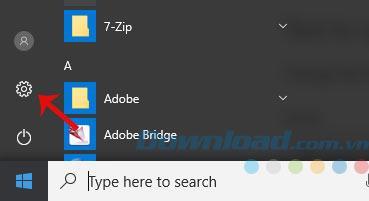
ステップ2:Windowsの設定ウィンドウで、[ 時間と言語]を選択します。
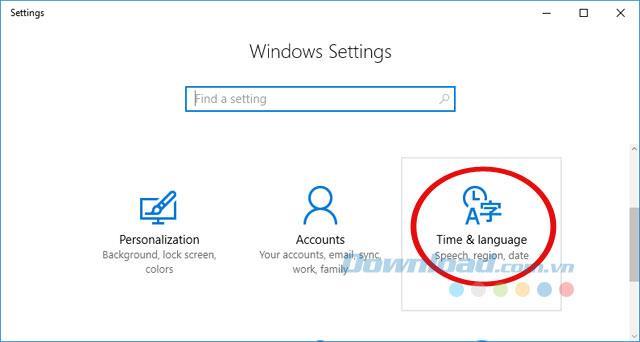
ステップ3: [ 地域と言語 ]タブに切り替えると、デフォルトの言語である英語(米国)が表示されます。ベトナム語を追加するには、[言語を追加] をクリックします。
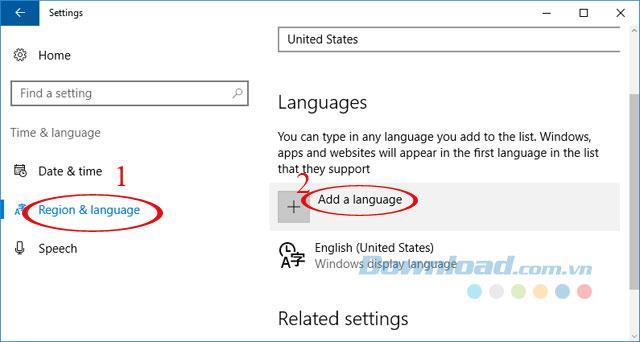
ステップ4:すぐに選択できる言語のリストが表示されます。スクロールダウンしてベトナム語(ベトナム語)を見つけます。
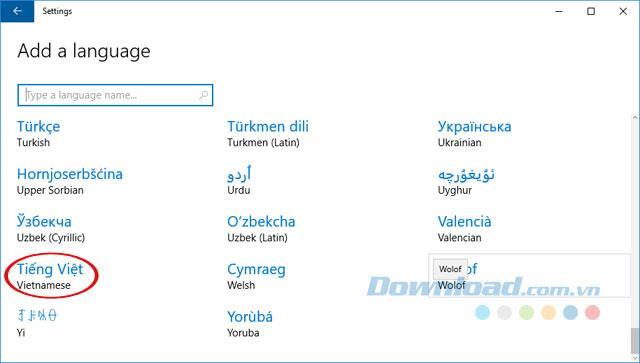
また、ここで選択した別の言語を追加したい。たとえば、韓国語を追加する場合は、韓国語を選択します。
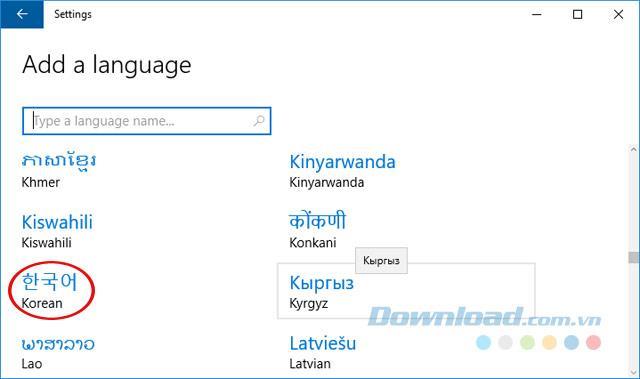
ステップ5:次に、選択した言語が表示され、[ 言語 ] セクションを開いてクリックし、[ デフォルトに設定]を選択して、Windows 10のデフォルト言語として設定します。
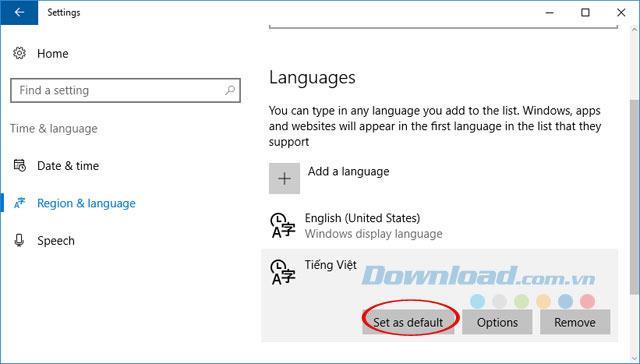
ステップ6:次に、[ オプション ]をクリックします。
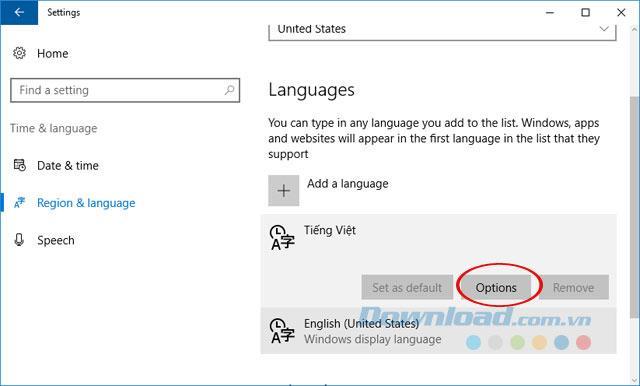
手順7:言語パックをデバイスにダウンロードします。
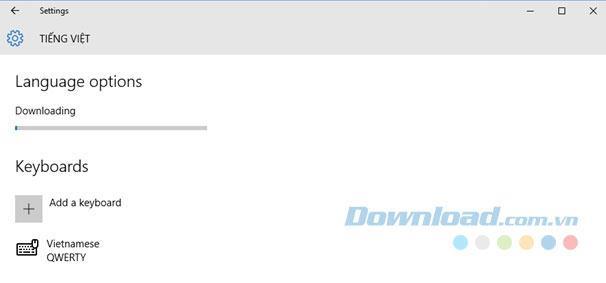
ステップ8:ダウンロードが完了すると、次のサインインがベトナム語で表示された後、単語は表示言語になります。
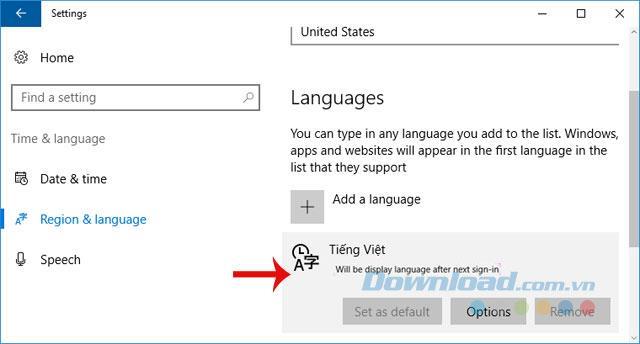
ステップ9:最後に、システムを再起動すると、言語がベトナム語に変換されます。
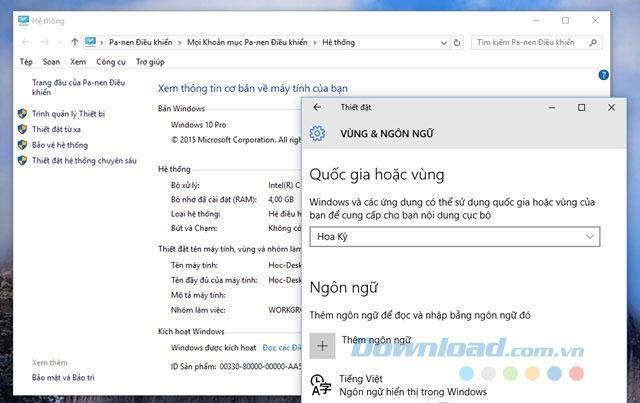
新しい言語パックをインストールすると、対応するキーボードが自動的にインストールされます。システムトレイのENGアイコンをクリックして(またはWindowsキー+スペースキーを押して)キーボードを簡単に切り替えることができます。次に、入力するキーボード言語を選択します。
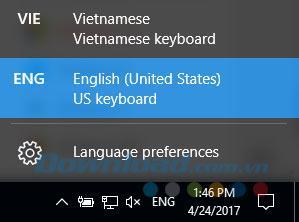
新しいキーボードを追加したいがシステムの言語は変更しない場合は、次の手順を実行します。まず、[ スタート]メニュー> [設定]> [時間と言語]> [地域と言語 ]をクリックします。次に、追加するキーボードに対応する言語パックをクリックし、[ オプション]を選択します。セクションではキーボード、選択キーボードの追加とキーボード言語選択リストを。
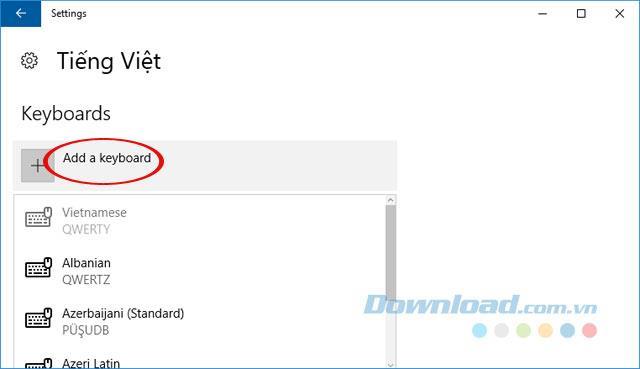
キーボードを削除する場合は、削除するキーボードを選択して[ 削除 ]をクリックします。
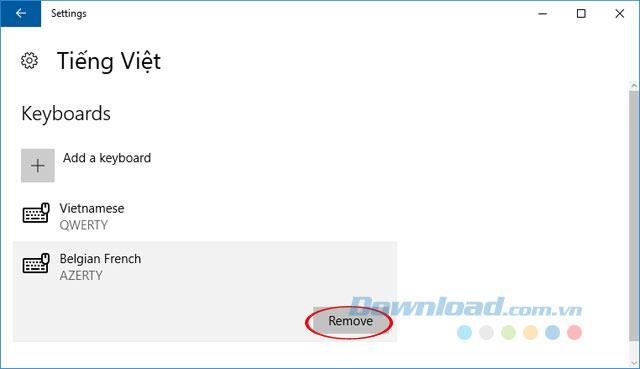
Cortanaが使用する言語は、次の方法でも簡単にカスタマイズできます。[ スタート]メニュー> [設定]> [時間と言語]をクリックします。次に、左側のペインから[ 音声 ]タブをクリックします。右側のペインでは、以下をカスタマイズできます。
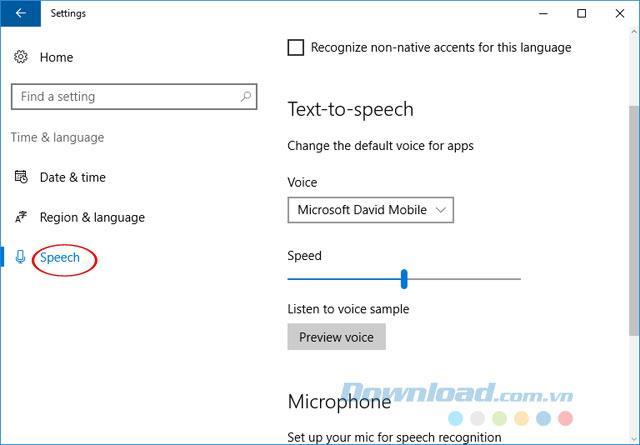
これで、Windows 10を母国語で自由に体験できるようになりました。とてもシンプルですね。
目次 [閉じる]

ベトナム語をパソコンで入力するには
どうすればいいのか、今回はWindows 10版で
『 ベトナム語の言語設定・キーボード入力方法 』について解説!
この記事で分かること
●パソコン(Windows 10)にベトナム語の言語設定・追加
●ベトナム語入力式【テレックス式・Windows式】のやり方
●イラスト付きベトナム語のキーボード【Windows式】
最初はこんがらがるかもしれませんが
一旦分かったら簡単に使いこなせます♪
それでは早速解説していきましょうー!
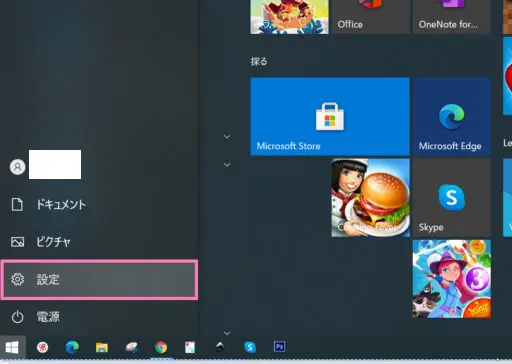
まずは『設定』を開きましょう。
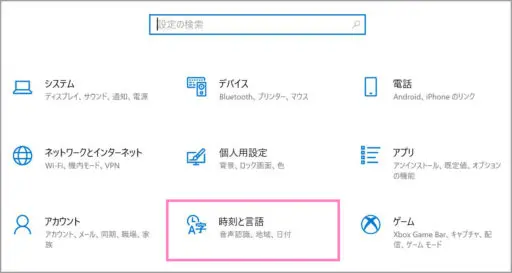
設定画面内にある「時刻と言語」を開いてください。
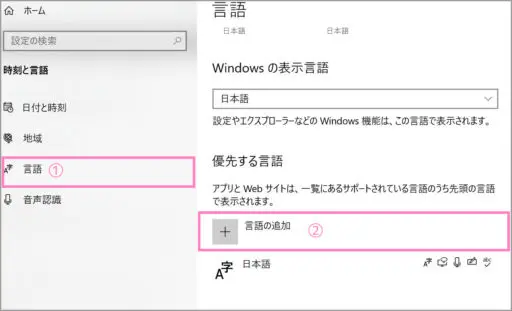
「言語」欄から「言語を追加」を選択。
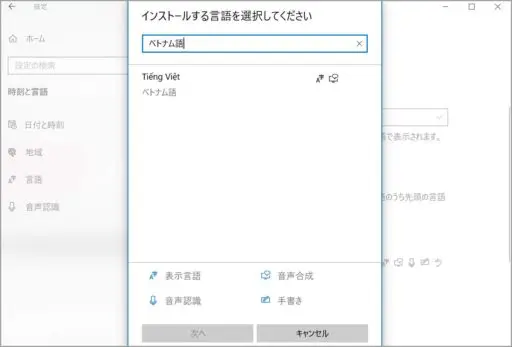
「インストールする言語を選択してください」に
【ベトナム語】と入力してください。
ちなみにインストール言語を選択するカテゴリーで
希望する言語を入力すれば
どの言語でも言語設定・追加できますよー!
【Tiếng Việt(ベトナム語)】と出てくるので
そちらをクリックし、画面下にある「次へ」を選択。
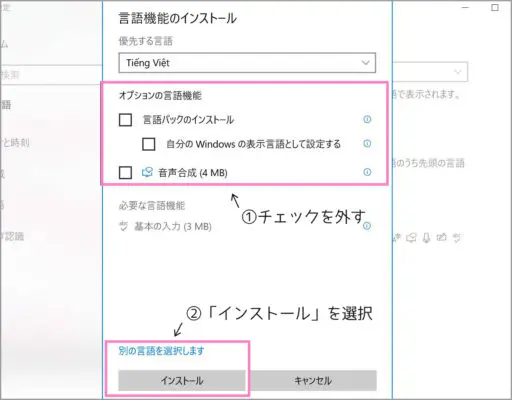
オプション機能にある「☑マーク」は外し、
画面下の「インストール」を選択すれば終了です。
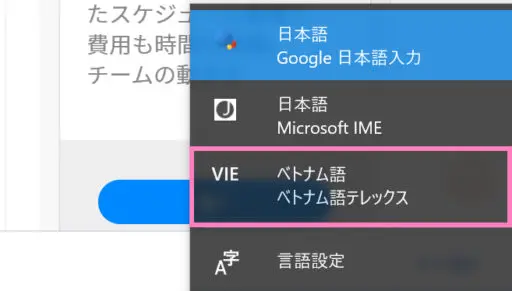
言語バーを確認すると「ベトナム語」がありますね!
この時点では【TELEX式(テレックス)】のみ。
実はベトナム語のキーボード入力方法は4種類あります。
・TELEX式(アルファベットキー式)
・VNI式(数字キー式)
・VIQR方式
・Windows方式
「Windows方式」を追加する場合は
※Windowsによっては先に「Windows方式」が設定されている場合も!
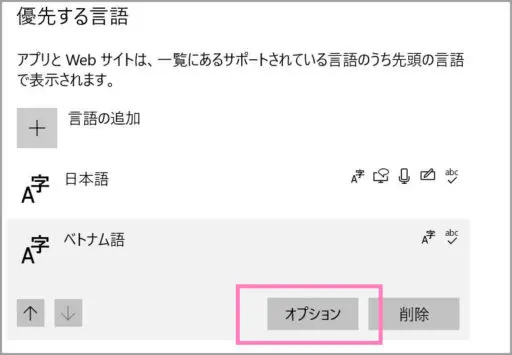
言語設定でベトナム語をクリックして「オプション」を選択。
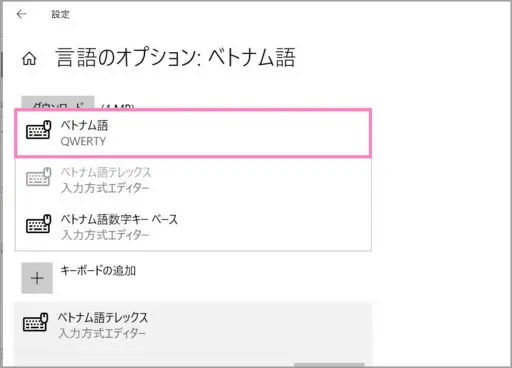
「ベトナム語 QWERTY」を選択すれば
【Windows式】も追加することができます。
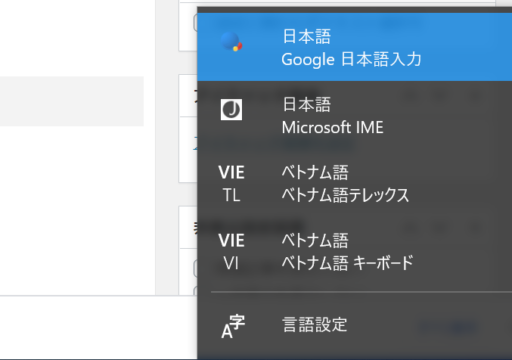
【TELEX式】と【Windows式】なら【TELEX式】を選択しましょう。
ベトナム語をスマホで入力する時はTELEX式なので
TELEX式で覚えておいちゃったほうが後々楽ですよ~
それでは実際にベトナム語を入力してみましょう♪
| ベトナム語 | 入力する文字[TELEX式] | 入力する文字(Windows式) |
| Ă | aw | [1]のキー |
| Â | aa | [2]のキー |
| Ê | ee | [3]のキー |
| Ô | oo | [4]のキー |
| Ơ | ow | [「]のキー |
| Ư | uw | [@] のキー |
| Đ | dd | [0]のキー |
| 声調 | 入力する文字[TELEX式] | 入力する文字(Windows式) |
| á (thanh sắc/タィンサッ) | as | [8]のキー |
| à (thanh huyền/タィンフィン) | af | [5]のキー |
| ả (thanh hỏi/タィンホーイ) | ar | [6]のキー |
| ã (thanh ngã/タィンガー) | ax | [7]のキー |
| ạ (thanh nặng/タィンナン) | aj | [9]のキー |
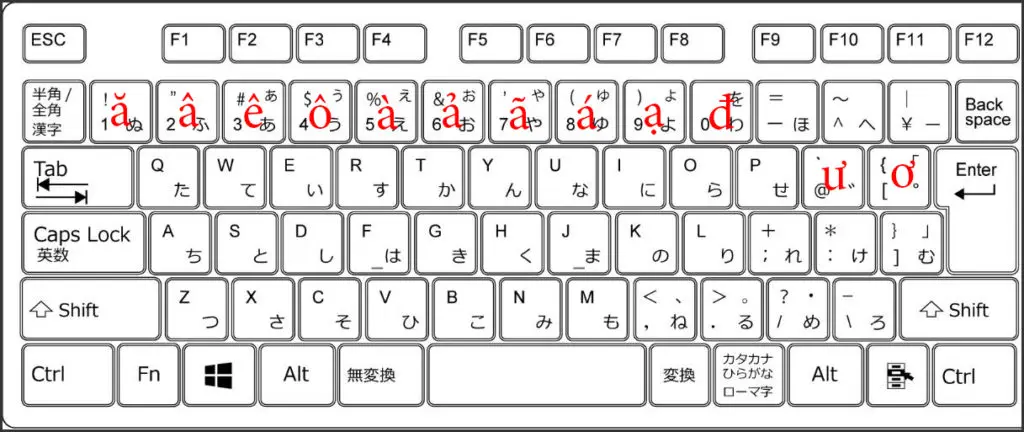
【Windows方式】で入力したい場合は
ちょっと分かりにくいかもですが
上記のイラストをご参考までに~~

最初は慣れないものですが、
やっていくと自然と出来てくるものなのです。
えらそうな事言うて、私もすぐ出来たわけじゃないですが(笑)
ベトナム語を勉強したい方や
ベトナム人のお友達にベトナム語でメールしたい方は
ぜひぜひ~
実装が成功することを願っています!
Samsung の携帯電話で Galaxy AI を使用する必要がなくなった場合は、非常に簡単な操作でオフにすることができます。 Samsung の携帯電話で Galaxy AI をオフにする手順は次のとおりです。
InstagramでAIキャラクターを使用する必要がなくなったら、すぐに削除することもできます。 Instagram で AI キャラクターを削除するためのガイドをご紹介します。
Excel のデルタ記号 (Excel では三角形記号とも呼ばれます) は、統計データ テーブルで頻繁に使用され、増加または減少する数値、あるいはユーザーの希望に応じた任意のデータを表現します。
すべてのシートが表示された状態で Google スプレッドシート ファイルを共有するだけでなく、ユーザーは Google スプレッドシートのデータ領域を共有するか、Google スプレッドシート上のシートを共有するかを選択できます。
ユーザーは、モバイル版とコンピューター版の両方で、ChatGPT メモリをいつでもオフにするようにカスタマイズすることもできます。 ChatGPT ストレージを無効にする手順は次のとおりです。
デフォルトでは、Windows Update は自動的に更新プログラムをチェックし、前回の更新がいつ行われたかを確認することもできます。 Windows が最後に更新された日時を確認する手順は次のとおりです。
基本的に、iPhone で eSIM を削除する操作も簡単です。 iPhone で eSIM を削除する手順は次のとおりです。
iPhone で Live Photos をビデオとして保存するだけでなく、ユーザーは iPhone で Live Photos を Boomerang に簡単に変換できます。
多くのアプリでは FaceTime を使用すると SharePlay が自動的に有効になるため、誤って間違ったボタンを押してしまい、ビデオ通話が台無しになる可能性があります。
Click to Do を有効にすると、この機能が動作し、クリックしたテキストまたは画像を理解して、判断を下し、関連するコンテキスト アクションを提供します。
キーボードのバックライトをオンにするとキーボードが光ります。暗い場所で操作する場合や、ゲームコーナーをよりクールに見せる場合に便利です。ノートパソコンのキーボードのライトをオンにするには、以下の 4 つの方法から選択できます。
Windows を起動できない場合でも、Windows 10 でセーフ モードに入る方法は多数あります。コンピューターの起動時に Windows 10 をセーフ モードに入れる方法については、WebTech360 の以下の記事を参照してください。
Grok AI は AI 写真ジェネレーターを拡張し、有名なアニメ映画を使ったスタジオジブリ風の写真を作成するなど、個人の写真を新しいスタイルに変換できるようになりました。
Google One AI Premium では、ユーザーが登録して Gemini Advanced アシスタントなどの多くのアップグレード機能を体験できる 1 か月間の無料トライアルを提供しています。
iOS 18.4 以降、Apple はユーザーが Safari で最近の検索を表示するかどうかを決めることができるようになりました。













